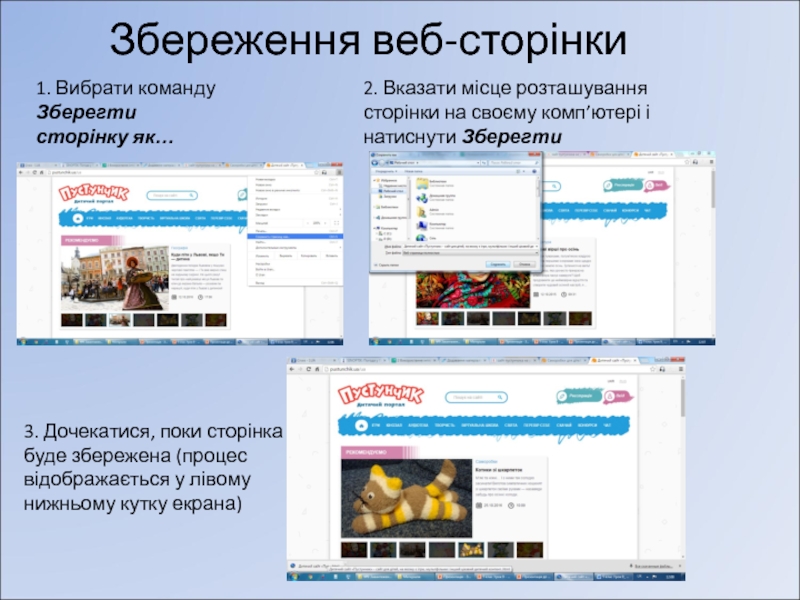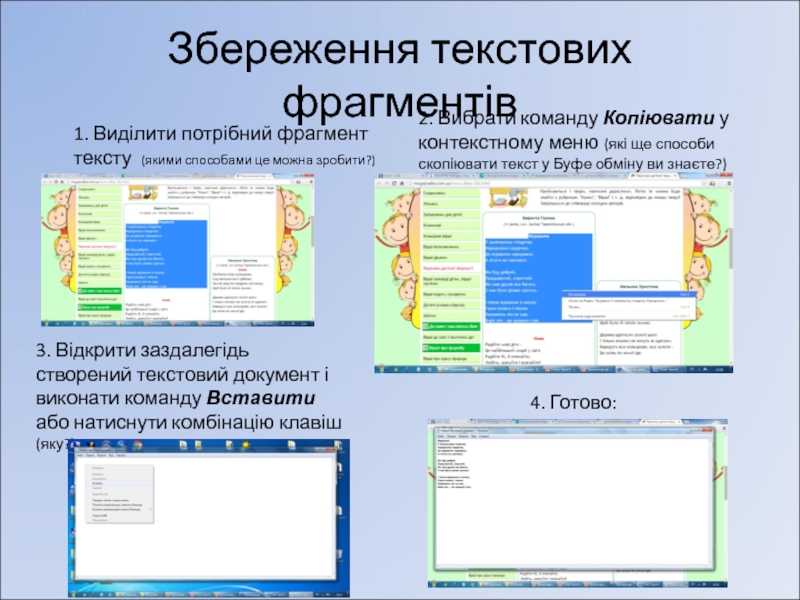- Главная
- Разное
- Дизайн
- Бизнес и предпринимательство
- Аналитика
- Образование
- Развлечения
- Красота и здоровье
- Финансы
- Государство
- Путешествия
- Спорт
- Недвижимость
- Армия
- Графика
- Культурология
- Еда и кулинария
- Лингвистика
- Английский язык
- Астрономия
- Алгебра
- Биология
- География
- Детские презентации
- Информатика
- История
- Литература
- Маркетинг
- Математика
- Медицина
- Менеджмент
- Музыка
- МХК
- Немецкий язык
- ОБЖ
- Обществознание
- Окружающий мир
- Педагогика
- Русский язык
- Технология
- Физика
- Философия
- Химия
- Шаблоны, картинки для презентаций
- Экология
- Экономика
- Юриспруденция
Завантаження даних з інтернету презентация
Содержание
- 1. Завантаження даних з інтернету
- 2. Перевірка домашнього завдання 1. Для чого призначена програма-браузер?
- 3. Збереження даних з Інтернету Веб-сторінка Текст
- 4. Збереження веб-сторінки 1. Вибрати команду Зберегти сторінку
- 5. Збереження текстових фрагментів 1. Виділити потрібний фрагмент
- 6. Збереження зображень 1. У контекстному меню потрібного
- 7. Фізкультхвилинка і повторення правил поведінки у комп’ютерному
- 8. У комп’ютерному класі не можна бігати і штовхатися! Так!
- 9. Відстань від очей до екрана має бути меншою за 40см Ні
- 10. Сидіти за комп’ютером треба рівно, спираючись на спинку крісла. Так!
- 11. Можна торкатися до екрана монітора, задньої стінки системного блоку і проводів Ні!
- 12. Виконуючи практичну роботу за комп’ютером, треба голосно говорити, не зважати на зауваження вчителя Ні!
- 13. Практична робота Створити на Робочому столі папку,
- 14. Домашнє завдання Повторити про пошук даних в
Слайд 2Перевірка домашнього завдання
1. Для чого призначена програма-браузер?
2. Назвіть програми-браузери, які вам відомі.
3. Назвіть пошукові системи, якими користуєтесь.
4. Що таке ключові слова?
5. Що таке гіперпосилання?
6. Як здійснювати пошук в межах лише одного сайту?
7. Як ви розумієте: що таке авторське право?
8. Опишіть алгоритм створення папки/текстового документа.
Дайте відповіді на запитання:
Слайд 4Збереження веб-сторінки
1. Вибрати команду Зберегти сторінку як…
2. Вказати місце розташування сторінки
3. Дочекатися, поки сторінка буде збережена (процес відображається у лівому нижньому кутку екрана)
Слайд 5Збереження текстових фрагментів
1. Виділити потрібний фрагмент тексту (якими способами це можна
2. Вибрати команду Копіювати у контекстному меню (які ще способи скопіювати текст у Буфе обміну ви знаєте?)
3. Відкрити заздалегідь створений текстовий документ і виконати команду Вставити або натиснути комбінацію клавіш (яку?)
4. Готово:
Слайд 6Збереження зображень
1. У контекстному меню потрібного зображення вибрати команду Зберегти зображення
2. Вибрати місце розташування малюнка на своєму комп’ютері, задати назву файлу і натиснути команду Зберегти
3. Готово
Слайд 7Фізкультхвилинка і повторення правил поведінки у комп’ютерному класі
Якщо твердження правильне, то
Якщо твердження неправильне - присідають
Увага!
Слайд 12Виконуючи практичну роботу за комп’ютером, треба голосно говорити, не зважати на
Ні!
Слайд 13Практична робота
Створити на Робочому столі папку, дати їй ім’я Практична 3,
Запустити браузер Google Chrome.
Зайти на сайт Пустунчик за адресою www. pustunchik.ua і зберегти будь-яку сторінку цього сайту у папку Практична 3.
Відкрити сторінку пошукової системи Google.
Знайти інформацію, використавши ключові слова «Вірші для дітей про осінь».
Розглянути і оцінити знайдену інформацію, вибрати один віршик, скопіювати його у текстовий документ Вірш.
Знайти зображення осені і зберегти його у створену папку, назвати Осінь.
Продемонструвати свою роботу вчителеві.
При роботі за комп’ютером завжди дотримуйся правил поведінки і безпеки життєдіяльності!!!
Слайд 14Домашнє завдання
Повторити про пошук даних в Інтернеті. По бажанню скласти кросворд
Підсумки уроку
1)Гра «Закінчити речення»
Я навчився…
Мені було цікаво…
2)Розгадай ребус :
Браузер
Оголошення оцінок